ВКонтакте (ВК) - самая популярная социальная сеть в России и СНГ. Она предлагает своим пользователям огромное количество функций, включая обмен сообщениями и создание контактов с другими пользователями. Однако, время от времени, может возникнуть необходимость удалить ненужные сообщения или контакты с вашего аккаунта. В этом подробном руководстве мы расскажем вам, как легко и быстро удалить сообщения и контакты в ВКонтакте.
Первым шагом для удаления сообщений в ВКонтакте является открытие нужной вам беседы или диалога. Затем найдите сообщение, которое вы хотите удалить. Для этого вы можете пролистывать сообщения вниз по графику или воспользоваться функцией поиска. Когда вы найдете нужное сообщение, выделите его и нажмите на иконку удаления - это красная кнопка с изображением корзины.
Вам также может понадобиться удалить контакт из вашего списка друзей в ВКонтакте. Чтобы это сделать, перейдите на страницу профиля этого контакта. Затем найдите и нажмите на кнопку "Удалить из друзей". После этого вас попросят подтвердить, что вы действительно хотите удалить этот контакт. Если вы согласны, нажмите на кнопку "Удалить" и контакт будет удален из вашего списка друзей.
Как удалить сообщения в ВКонтакте
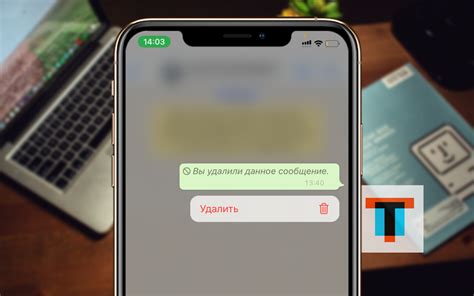
Удаление сообщений на компьютере
Чтобы удалить сообщение на компьютере, выполните следующие действия:
- Откройте ВКонтакте в любом браузере и войдите в свою учетную запись.
- Перейдите в диалог, в котором находится сообщение, которое вы хотите удалить.
- Наведите курсор мыши на это сообщение, чтобы открыть меню действий.
- В открывшемся меню выберите "Удалить".
- Подтвердите удаление, если система попросит вас подтвердить ваш выбор.
После выполнения этих действий выбранное сообщение будет удалено из диалога.
Удаление сообщений на мобильном устройстве
Чтобы удалить сообщение на мобильном устройстве, выполните следующие действия:
- Откройте приложение ВКонтакте на вашем мобильном устройстве и войдите в свою учетную запись.
- Перейдите в диалог, в котором находится сообщение, которое вы хотите удалить.
- Нажмите и удерживайте палец на это сообщение, чтобы открыть меню действий.
- В открывшемся меню выберите "Удалить".
- Подтвердите удаление, если система попросит вас подтвердить ваш выбор.
После выполнения этих действий выбранное сообщение будет удалено из диалога на вашем мобильном устройстве.
Удаление сообщений в ВКонтакте может помочь вам поддерживать чистоту и порядок в своих диалогах. Будьте внимательны при удалении сообщений, чтобы не потерять важную информацию.
Открытие диалога в ВКонтакте

Чтобы открыть диалог в ВКонтакте, выполните следующие шаги:
- Войдите в свой аккаунт ВКонтакте, используя свои учетные данные.
- На странице вашего профиля найдите раздел "Сообщения" в левом меню и щелкните на нем.
- Откроется список ваших бесед и диалогов. Выберите диалог, который вы хотите открыть, и щелкните на нем.
- Откроется окно диалога, в котором вы сможете просмотреть сообщения и продолжить общение.
Или вы можете открыть диалог с помощью поиска:
- Войдите в свой аккаунт ВКонтакте, используя свои учетные данные.
- На главной странице найдите поле ввода в верхней части экрана и введите имя или фамилию пользователя, с которым вы хотите начать диалог.
- В выпадающем списке результатов поиска найдите нужного пользователя и щелкните на его имени.
- Откроется страница пользователя. Щелкните на кнопке "Написать сообщение" рядом с его именем.
- Откроется окно диалога с выбранным пользователем, в котором вы сможете просмотреть сообщения и продолжить общение.
Теперь вы знаете, как открыть диалог в ВКонтакте и продолжить общение с другими пользователями.
Выбор сообщений для удаления
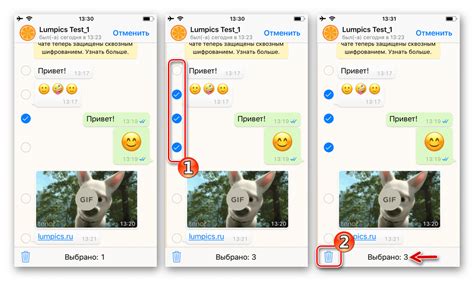
Перед тем как приступить к удалению сообщений, вам необходимо выбрать конкретные сообщения, которые хотите удалить. ВКонтакте предоставляет удобный интерфейс для этого.
1. Зайдите в диалог, в котором находятся сообщения, которые вы хотите удалить.
2. Наведите курсор на сообщение и появится меню с дополнительными опциями.
3. Нажмите на значок "Стрелка вниз" рядом с сообщением для открытия меню.
4. В открывшемся меню выберите опцию "Удалить сообщение".
5. Появится окно подтверждения удаления сообщения. Нажмите "Удалить" для подтверждения удаления.
 |  |  |  |
| Шаг 2: Наведите курсор на сообщение | Шаг 3: Нажмите на значок "Стрелка вниз" | Шаг 4: Выберите опцию "Удалить сообщение" | Шаг 5: Подтвердите удаление |
Таким образом, вы можете выбрать и удалить нужные вам сообщения в ВКонтакте. Обратите внимание, что удаление сообщений не может быть отменено, поэтому будьте внимательны при выборе сообщений для удаления.
Удаление выбранных сообщений
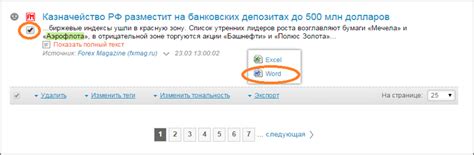
- Откройте диалог или беседу, в которой находятся сообщения, которые вы хотите удалить.
- Выберите нужные сообщения, отметив их флажками с помощью чекбоксов, находящихся рядом с каждым сообщением.
- После выбора необходимых сообщений, вверху страницы появится панель с различными действиями, которые можно выполнить над сообщениями.
- Нажмите на кнопку "Удалить" (иконка мусорной корзины), чтобы удалить выбранные сообщения.
- Появится всплывающее окно, в котором вам будет предложено подтвердить удаление сообщений. Нажмите на кнопку "Удалить" еще раз, чтобы окончательно удалить сообщения.
Важно отметить, что удаление сообщений является перманентным и необратимым процессом. После удаления сообщений их невозможно будет восстановить. Убедитесь, что вы действительно хотите удалить выбранные сообщения, прежде чем продолжить.
Кроме удаления одиночных сообщений, вы также можете удалить всю историю переписки с пользователем. Для этого перейдите в список диалогов, найдите нужного пользователя и выполните длительное нажатие на его фотографию. Затем выберите пункт "Удалить переписку". Этот процесс также является необратимым.
Используйте все эти функции удаления сообщений в ВКонтакте осторожно и осознанно, чтобы избежать нежелательных последствий. Запомните, что удаление сообщений также удалит все вложения и медиафайлы, прикрепленные к этим сообщениям.
Удаление всех сообщений в диалоге

Чтобы удалить все сообщения в диалоге, выполните следующие шаги:
Шаг 1: Откройте диалог, в котором хотите удалить сообщения, на странице ВКонтакте.
Шаг 2: Пролистайте диалог до самого начала, чтобы увидеть все сообщения.
Шаг 3: Вручную удалите каждое сообщение поочередно. Наведите курсор на сообщение, нажмите на значок с тремя точками в правом верхнем углу сообщения и выберите опцию "Удалить".
Шаг 4: Подтвердите удаление сообщения, нажав на кнопку "Удалить" в появившемся окне подтверждения.
Шаг 5: Повторите шаги 3 и 4 для каждого сообщения в диалоге, пока не удалите все нужные сообщения.
Обратите внимание, что операция удаления всех сообщений в диалоге не может быть отменена, и удаленные сообщения нельзя будет восстановить.
Также стоит отметить, что если в диалоге находятся сотни или тысячи сообщений, процесс удаления всех сообщений может занять продолжительное время.
Поэтому перед началом удаления рекомендуется тщательно обдумать необходимость такой операции и сохранить важные сообщения, если это необходимо.
Восстановление удаленных сообщений
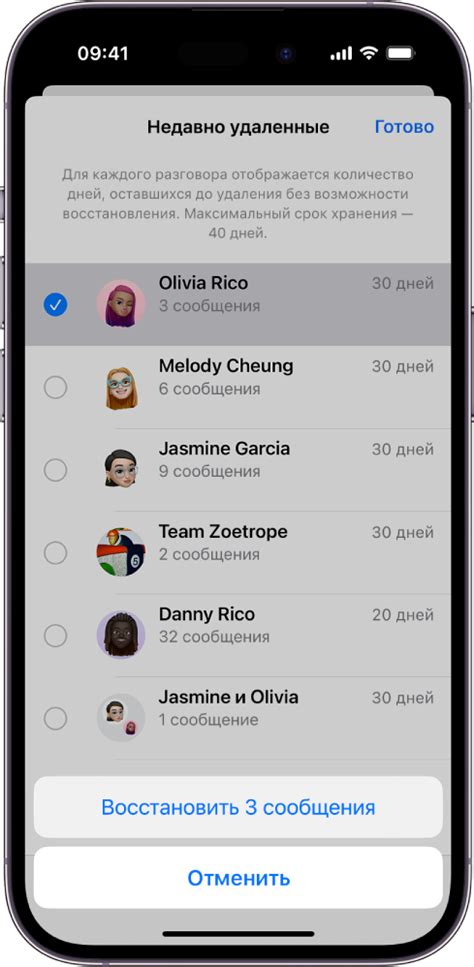
ВКонтакте предоставляет возможность восстановления удаленных сообщений, однако есть ограничения и возможные сложности в этом процессе.
Ограничения:
1. Сообщение можно восстановить только в случае, если оно было удалено не более 48 часов назад.
2. Восстановить можно только свои сообщения. Если сообщение было удалено собеседником, оно не может быть восстановлено.
3. Рекомендуется восстанавливать удаленные сообщения с помощью официального приложения ВКонтакте на устройстве.
Процесс восстановления:
1. Откройте официальное приложение ВКонтакте на устройстве и войдите в свой аккаунт.
2. Перейдите в диалог, из которого было удалено сообщение.
3. Прокрутите диалог до тех пор, пока не увидите надпись "Сообщение удалено".
4. Нажмите на надпись "Сообщение удалено". В появившемся меню выберите опцию "Восстановить".
5. После нажатия на "Восстановить" сообщение будет восстановлено в диалоге.
Важно:
1. Если вы удалили диалог целиком, то восстановление отдельных сообщений в нем невозможно.
2. Восстановленное сообщение будет видно только вам и собеседнику. Сообщение не появится в новостной ленте или на стене сообщества.
Следуйте инструкциям и ограничениям, чтобы успешно восстановить удаленные сообщения в ВКонтакте.
Удаление контактов в ВКонтакте

1. Перейдите на главную страницу ВКонтакте и войдите в свою учетную запись.
2. Откройте раздел "Мои друзья", который находится в левой части экрана.
3. В списке друзей найдите контакт, которого хотите удалить, и нажмите на его имя.
4. После открытия профиля контакта, сверху справа вы увидите кнопку "Удалить из друзей". Нажмите на нее.
5. В появившемся окне подтвердите удаление, нажав на кнопку "Удалить".
После выполнения этих шагов выбранный контакт будет удален из вашего списка друзей. Обратите внимание, что удаление контакта не позволит ему просматривать ваши закрытые записи и отправлять вам сообщения, а также удалит его из списка получателей ваших сообщений.
Помните, что удаление контактов является необратимым действием, и вы не сможете восстановить удаленный контакт. Поэтому перед удалением хорошо подумайте и убедитесь в своем решении.